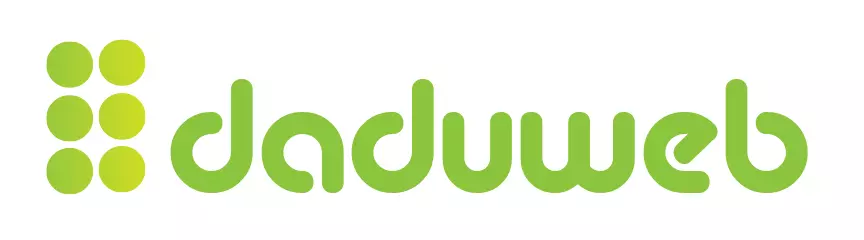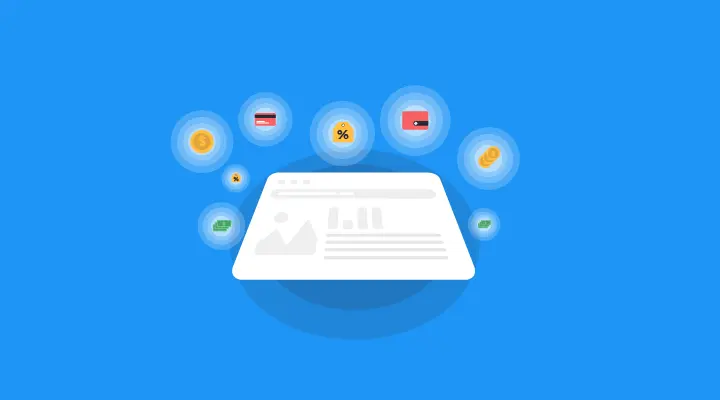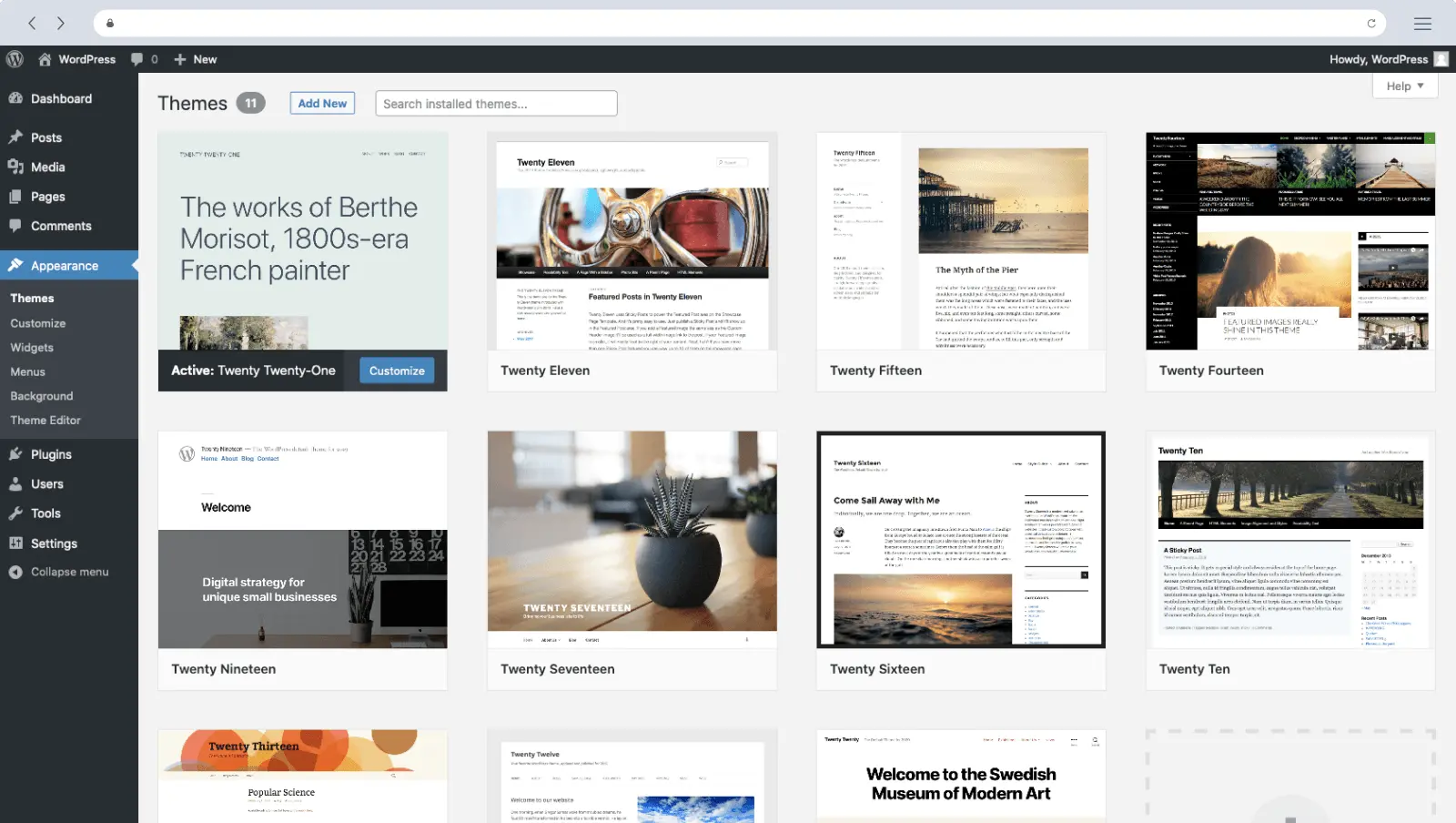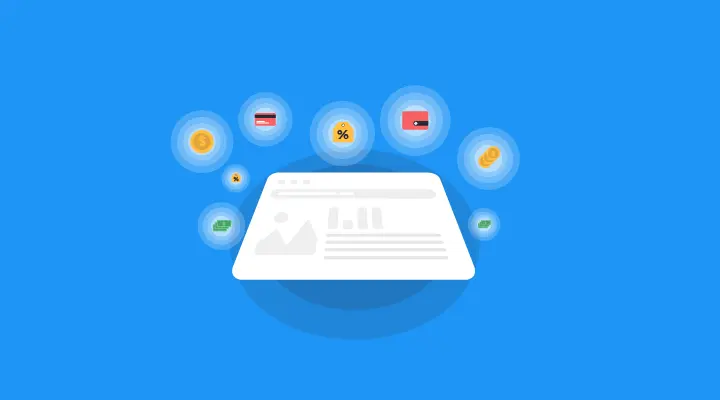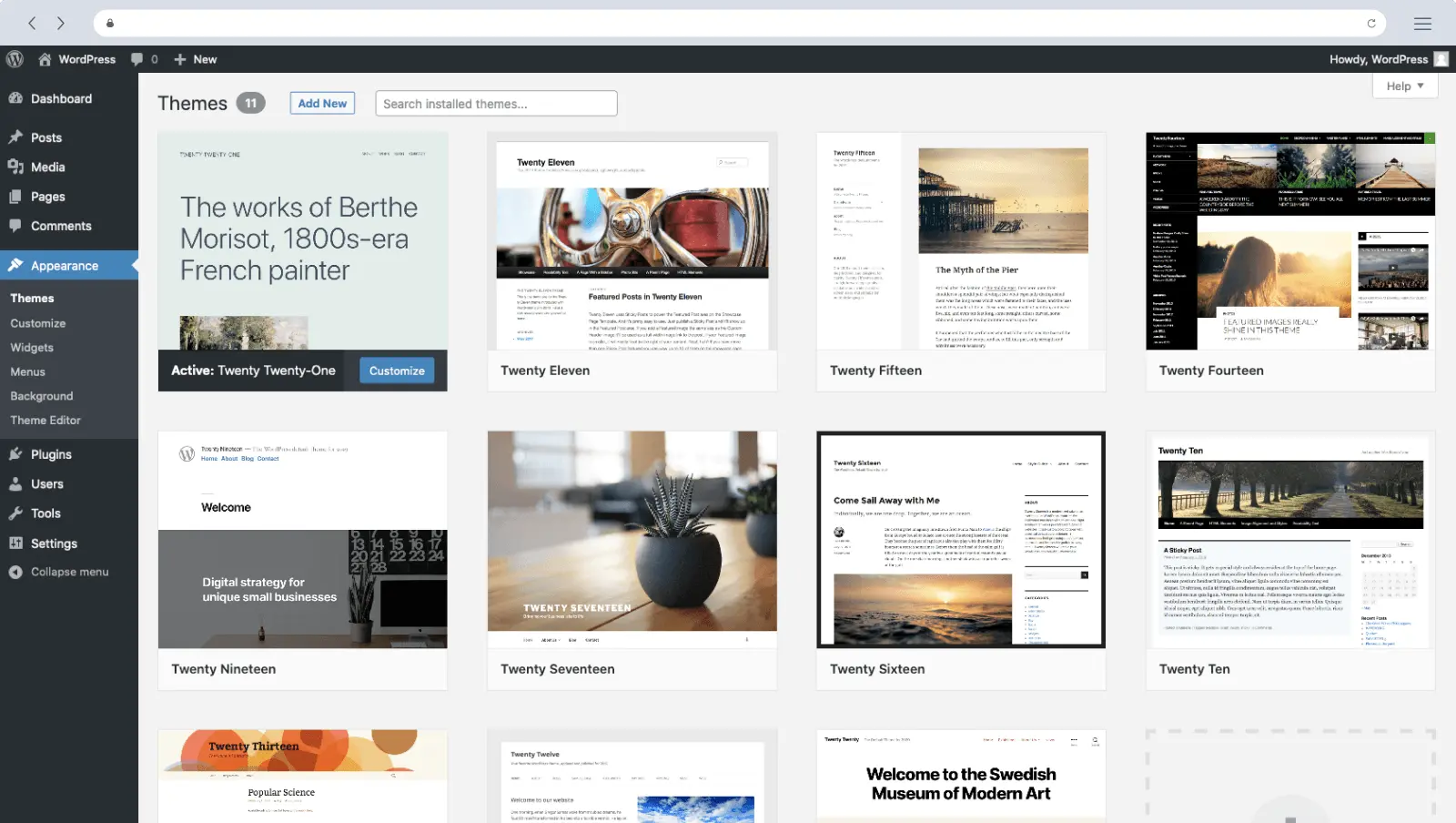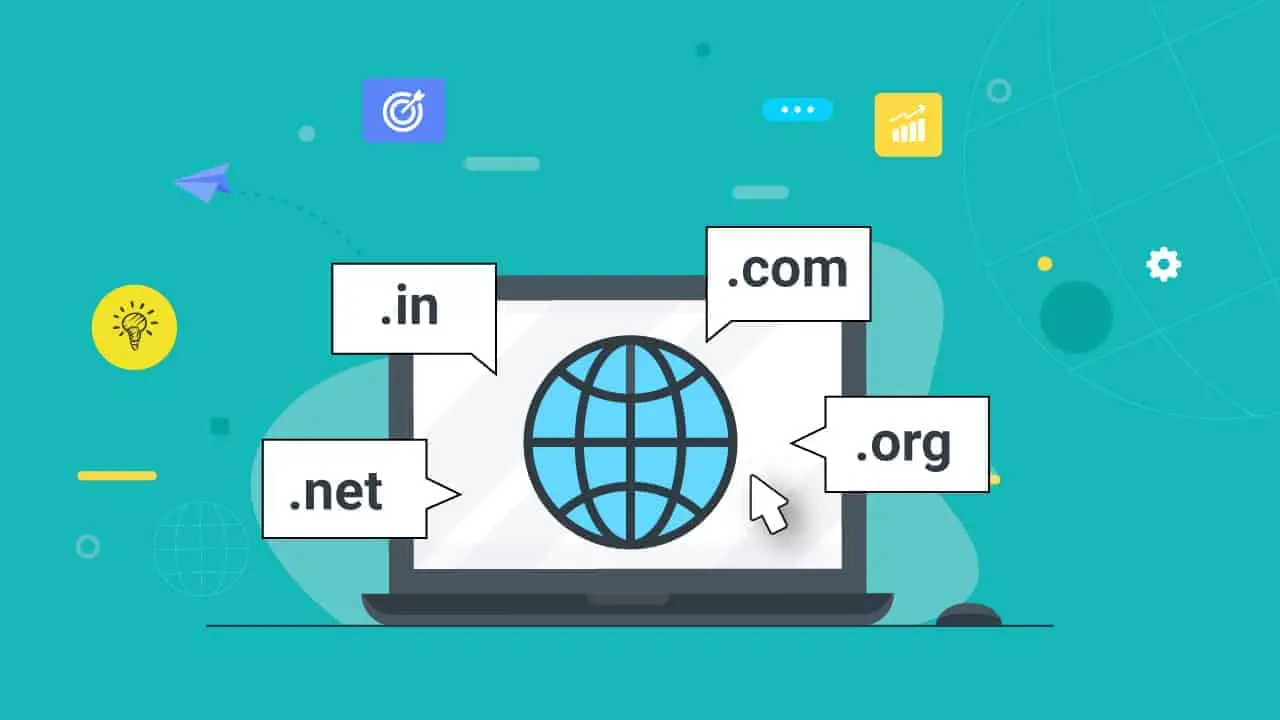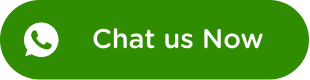Cara Menggunakan ChatGPT untuk Menyempurnakan Pengalaman Chat Anda
Dalam era digital yang terus berkembang, teknologi kecerdasan buatan semakin memainkan peran penting dalam berbagai aspek kehidupan kita. Salah satu contohnya adalah ChatGPT, sebuah model bahasa generatif yang menghadirkan kemampuan chatbot yang canggih dan dapat dipersonalisasi. Dalam artikel ini, kita akan membahas cara menggunakan ChatGPT secara efektif untuk meningkatkan pengalaman chat Anda.
Baca juga: Pentingnya Melakukan Maintenance Pada Website
Menjalin Interaksi Awal:
Saat memulai percakapan dengan ChatGPT, penting untuk memberikan salam dan pengenalan singkat. Misalnya, "Halo, saya ChatGPT. Bagaimana saya dapat membantu Anda hari ini?" Ini akan membantu membangun interaksi yang lebih manusiawi dan memperjelas tujuan pembicaraan.
Mengajukan Pertanyaan yang Jelas:
Untuk mendapatkan respons yang lebih akurat dari ChatGPT, penting untuk mengajukan pertanyaan yang jelas dan spesifik. Hindari pertanyaan yang ambigu atau terlalu umum yang dapat menyebabkan jawaban yang tidak relevan atau tidak memadai.
Baca Juga: Jasa Design & Pembuatan Website di Jakarta
Memperjelas Konteks:
Ketika berinteraksi dengan ChatGPT, penting untuk memberikan konteks yang jelas. Misalnya, jika Anda sedang mencari rekomendasi buku, beri tahu ChatGPT tentang preferensi genre atau penulis yang Anda sukai. Ini akan membantu ChatGPT menghasilkan jawaban yang lebih relevan dan sesuai dengan keinginan Anda.
Berkomunikasi dengan Bahasa yang Sederhana:
Meskipun ChatGPT memiliki kemampuan untuk memahami bahasa yang kompleks, berkomunikasi dengan bahasa yang sederhana dan jelas akan meningkatkan pemahaman dan respons yang diberikan. Hindari penggunaan kalimat yang terlalu rumit atau frasa yang ambigu.
Mengajukan Pertanyaan Tindak Lanjut:
Untuk memperdalam percakapan dan mendapatkan informasi yang lebih spesifik, ajukan pertanyaan tindak lanjut kepada ChatGPT. Misalnya, jika Anda meminta rekomendasi film, Anda bisa mengajukan pertanyaan "Apa alasan di balik rekomendasi ini?" atau "Apakah ada film serupa yang bisa Anda rekomendasikan?"
Memberikan Masukan:
Selama interaksi dengan ChatGPT, Anda dapat memberikan masukan terhadap respons yang diberikan. Jika jawaban tidak sesuai atau tidak memadai, Anda bisa mengungkapkan hal tersebut dan memberikan klarifikasi atau penjelasan lebih lanjut. Hal ini dapat membantu ChatGPT memperbaiki respons di masa mendatang.
Menghindari Informasi Pribadi:
Ingatlah bahwa ChatGPT adalah model bahasa yang diakses secara publik. Untuk menjaga privasi dan keamanan Anda, hindari memberikan informasi pribadi seperti nomor telepon, alamat email, atau data sensitif lainnya.
Baca Juga: Pentingnya Menggunakan Jasa Digital Marketing dan Promosi Web
Kesimpulan:
ChatGPT adalah alat yang kuat untuk berinteraksi dan mendapatkan informasi dengan cara yang lebih mudah. Dengan memahami cara menggunakan ChatGPT dengan efektif, Anda dapat meningkatkan pengalaman chat Anda dan memperoleh manfaat maksimal dari kecerdasan buatan ini. Dengan menjalin interaksi yang jelas, memberikan konteks yang tepat, dan berkomunikasi secara efektif, ChatGPT dapat menjadi asisten virtual yang berharga dalam memenuhi kebutuhan Anda.
Artikel menarik lainnya: